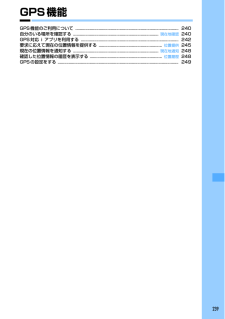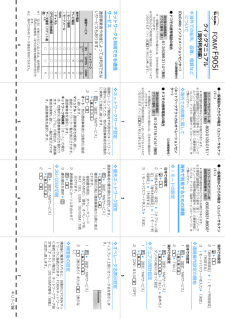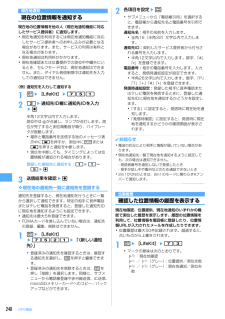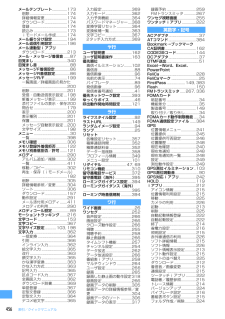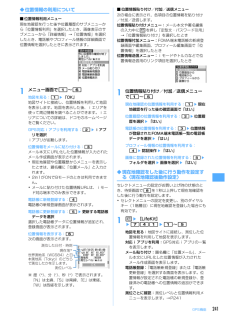Q&A
取扱説明書・マニュアル (文書検索対応分のみ)
"現在地確認"1 件の検索結果
"現在地確認"18 件の検索結果
全般
質問者が納得このような掲示板を見つけました読んでみてくださいhttp://kakaku.com/mobile/bbs/bbs_listview.asp?pid=7097221&page=1
6507日前view29
7かんたん検索/目次/注意事項おサイフケータイ/トルカ ........227iCお引っこしサービス おサイフケータイ対応iアプリ起動 トルカ取得 トルカ管理 ICカードロック などGPS機能................................239現在地確認 GPS対応iアプリ 位置提供 現在地通知 位置履歴 GPSの設定 などワンセグ..................................251チャンネル設定 視聴 番組表iアプリ 予約 データ放送 テレビリンク マルチウィンドウ 録画 マイク付リモコン FMトランスミッタ などフルブラウザ ...........................269パソコン向けのホームページ表示 フルブラウザの設定 などデータ表示/編集/管理............277画像表示/編集 動画/iモーション再生/編集 キャラ電 メロディ再生 microSDメモリーカード 各種データ管理 赤外線通信/iC通信 サウンドレコーダー ...
29ご使用前の確認◆ガイド表示領域の見かたガイド表示領域には、m、t、g、p、aを押して実行できる操作が表示されます。表示される操作は画面によって異なります。表示位置とキーは、図のように対応しています。・ガイド表示領域の は、マルチカーソルキーの kに対応しています(使用する機能や表示しているサイトやホームページの作りかたによっては異なる場合があります)。・横画面にしたときは画面の左側に表示されます。・ワイド画面では、*を押すとガイド表示領域が表示され、押すたびにガイド表示領域の表示/非表示が切り替えられます(ワンセグ視聴中を除く)。◆一覧画面の見かたa一覧が複数ページにわたる場合、表示中のページ番号と総ページ数が表示されます。b表示されている数字に対応するダイヤルキー(1~9)を押すと、項目を選択できます。縦画面ではさらに表示されている次のキーを押しても項目を選択することができます。:0 :M:* :サイドキー[▲]:# :サイドキー[▼]cは、カーソル位置の項目の上下に選択項目があることを示しています。jを押してカーソルを移動します。ページの最後の項目でdを押すと次ページが、先頭の項目でuを押すと前ペ...
28ご使用前の確認◆タスク表示領域の見かたタスク表示領域には、動作中の機能(タスク)を示すアイコンが表示されます。マルチアクセス中、マルチタスク中に動作中の機能を確認できます。〈例〉音声電話中に静止画撮影を起動したとき〈例〉音声電話中にWordファイルを表示したとき※ ワイド画面でWord、Excel、PowerPointファイルの表示中は、縦画面と同様にタスク表示領域が表示されます。❖タスク表示領域に表示されるアイコン一覧:音声電話:リダイヤル:着信履歴:伝言メモ/音声メモ:テレビ電話:外部機器によるテレビ電話:電話(切り替え中):電話(切断中):プッシュトーク:電話帳:プライバシーモードのシークレット反映:きせかえツール:静止画撮影:動画撮影:バーコードリーダー:iモード:iモードのBookmark/Internet/ラストURL/画面メモ/ツータッチサイト表示:メール/メッセージR/F:エリアメール:iモードメール受信中:iモード/SMS問合せ中/ :メール送信履歴/受信履歴:チャットメール:SMS受信中:iアプリ:トルカ:GPSの現在地確認:GPSの位置提供:GPSの現在地通知:GPSの位置履歴:フル...
88音/画面/照明設定❖着信音の優先順位複数の機能で着信音を設定している場合は、次の優先順位で着信音が鳴ります。aマルチナンバーの着信設定bFOMA端末電話帳の電話帳別着信設定cFOMA端末電話帳のグループ別発着信設定d電話着信音/テレビ電話着信音/メール着信音/電話着信設定/テレビ電話着信設定/メール着信設定/Bナンバー着信設定・相手が発信者番号を通知してこなかった場合、音声電話の着信音は発番号なし動作設定に従います。テレビ電話の着信音はテレビ電話着信音/テレビ電話着信設定/Bナンバー着信設定の設定に従います。・発番号なし動作設定で設定した音や画像が削除されると、設定内容が変更されます。その場合は、実際に鳴る音や表示される画像が設定内容と異なることがあります。・電話帳に画像または動画/iモーションを設定していても、着信音の「着モーション」に音声と映像のある動画/iモーションを設定しているときは、着信音と着信画像は「着モーション」の設定が優先されます。着信音の「着モーション」をミュージックまたは音声のみの動画/iモーション(歌手の歌声など映像のないiモーション)にしているときは、着信音は「ミュージック」または...
90音/画面/照明設定GPS測位鳴動音GPS利用時の音を設定する・本設定は、現在地確認設定、現在地通知、位置提供設定の測位動作設定にも反映されます。1me[設定/NWサービス]e113e1~4e鳴動音選択欄を選択e1または2・「メロディ」を選択したときは、鳴動音を選択します。2pキー/開閉操作音キー/開閉操作音を設定するキーを押したとき(サイドキー[▲▼]、M、Pを除く)やFOMA端末を開閉したときに鳴る音を変更します。音が鳴らないように設定することもできます。・設定した音の種類によって、キー操作音、端末の開閉操作音はそれぞれ異なる音の組み合わせで鳴ります。・キー/開閉操作音を変更すると、電池レベル表示時の確認音(キー操作音と同じ音)も変更されます。・音を鳴らさないようにすると、次の音も鳴らなくなります。- 電池レベル表示時の確認音- 赤外線通信、iC通信やデータ送受信時の通信終了音1me[設定/NWサービス]e1151e1~4✔お知らせ・キー/開閉操作音が鳴るように設定しても、iアプリの起動中はキー操作音が鳴りません(sを除く)。ディスプレイ回転操作音ディスプレイを回転させたときに鳴る音を設定する1me[設...
239GPS機能GPS機能のご利用について .................................................. ........................................... 240自分のいる場所を確認する ................................................... ..........................現在地確認 240GPS対応iアプリを利用する ................................................. ....................................... 242要求に応えて現在の位置情報を提供する ............................................. ............位置提供 245現在の位置情報を通知する ................................................... ..........................現在地通知 24...
キリトリ線1237 6 5 4クイックマニュアル(海外利用編)❖海外での紛失、盗難、精算など について〈DoCoMo インフォメーションセンター〉(24時間受付)●ドコモの携帯電話の場合*一般電話などでかけた場合には、日本向け通話料がかかります。※F905iからご利用の場合は、+81-3-5366-3114でつながります( 「+」は 0 を1秒以上押します) 。-81-3-5366-3114*(無料)滞在国の国際電話アクセス番号(表1)●一般電話などからの場合〈ユニバーサルナンバー〉*滞在国内通話料などがかかる場合があります。※主要国の国際電話アクセス番号(表1)/ユニバーサルナンバー用国際電話識別番号(表2)の最新情報については、ドコモの『国際サービスホームページ』をご覧ください。❖海外での故障に関して〈ネットワークテクニカルオペレーションセンター〉(24時間受付)●ドコモの携帯電話の場合*一般電話などでかけた場合には、日本向け通話料がかかります。※F905iからご利用の場合は、+81-3-6718-1414でつながります( 「+」は 0 を1秒以上押します) 。ユニバーサルナンバー用国際電話識別番号(表2...
248GPS機能現在地通知現在の位置情報を通知する現在地の位置情報を他の人(現在地通知機能に対応したサービス提供者)に通知します。・現在地通知を利用するには現在地通知機能に対応したサービス提供者へのお申し込みが必要となる場合があります。また、サービスの利用は有料となる場合があります。・現在地通知は利用料がかかります。・現在地確認または位置提供での測位中や圏外にいるとき、セルフモード中は、現在地通知はできません。また、ダイヤル発信制限中は通知先を入力しての通知はできません。〈例〉通知先を入力して通知する1me[LifeKit]e75122e通知先ID欄に通知先IDを入力eg半角12文字以内で入力します。測位中は が点滅し、ランプが点灯します。測位が完了すると測位鳴動音が鳴り、バイブレータが振動します。・場所と電話番号を送信する旨のメッセージ表示中にfを押すか、測位中にcまたはfを押すと通知を中断します。・測位を中断しても、タイミングによっては位置情報が通知される場合があります。登録した通知先に通知する:1e1~5eg3送信結果を確認eg❖現在地の通知先一覧に通知先を登録する通知先を登録すると、現在地通知を行うと...
456索引/クイックマニュアルメールテンプレート...............173削除......................................174詳細情報変更.......................174ダウンロード.......................174登録......................................174読込み..................................173iモードメール作成...........174メール振り分け設定...............194メール返信引用設定...............196メール連動型iアプリダウンロード.......................213メール・メッセージ着信音......87目覚まし..................................340目覚まし音.................................88メッセージF着信設定...............86メッセージR着信設定...............86メッセージR...
241GPS機能◆位置情報の利用について■位置情報利用メニュー現在地確認を行った後や位置履歴のサブメニューから「位置情報利用」を選択したとき、画像表示のサブメニューから「詳細情報」→「位置情報」を選択したとき、電話帳やプロフィール情報の詳細画面で位置情報を選択したときに表示されます。1メニュー画面で1~6地図を見る:1e「OK」地図サイトに接続し、位置情報を利用して地図を表示します。地図を表示した後、iエリアを使って周辺情報を調べることができます。iエリアについての詳細は、ドコモのホームページをご覧ください。GPS対応iアプリを利用する: 2eiアプリを選択iアプリが起動します。位置情報をメールに貼り付ける:3メール本文にURL化した位置情報が入力されたメール作成画面が表示されます。・現在地確認や位置履歴からメニューを表示したときは、題名欄に「位置メール」と入力されます。・2in1がONでBモードのときは利用できません。・メールに貼り付けた位置情報URLは、iモード対応端末でのみ表示できます。電話帳に新規登録する:4電話帳の新規登録画面が表示されます。電話帳に更新登録する:5e更新する電話帳データを選択選択し...
- 1
- 1
- 2